win10回退到以前版本出现自动更新的解决方法 win10回退到以前版本出现自动更新怎么办
更新时间:2023-01-10 23:09:31作者:cblsl
现在愈来愈多用户将系统升级为win10,升级后发现操作界面和方式有很大改变,想要退回到以前的版本,因此进行了回退。但是回退到以前版本出现自动更新,导致操作失败,现在就来介绍一下解决方法。
1、首先使用快捷方式“win+r”打开运行窗口,输入:gpedit.msc,点击确定打开“本地组策略编辑器”。
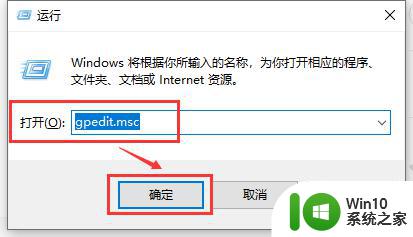
2、在打开的窗口“本地组策略编辑器”左侧找到“管理模板”,找到“Windows组件”点击展开。
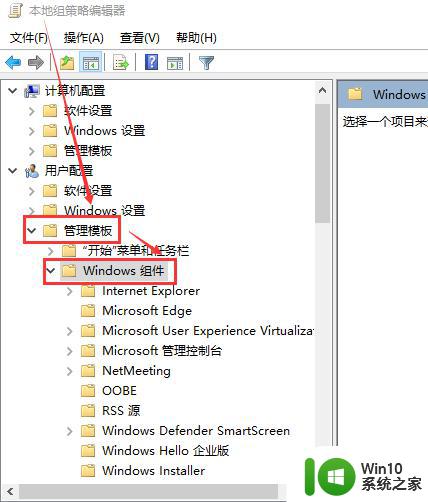
3、在“Windows组件”窗口中,找到“Windows更新”点击展开。
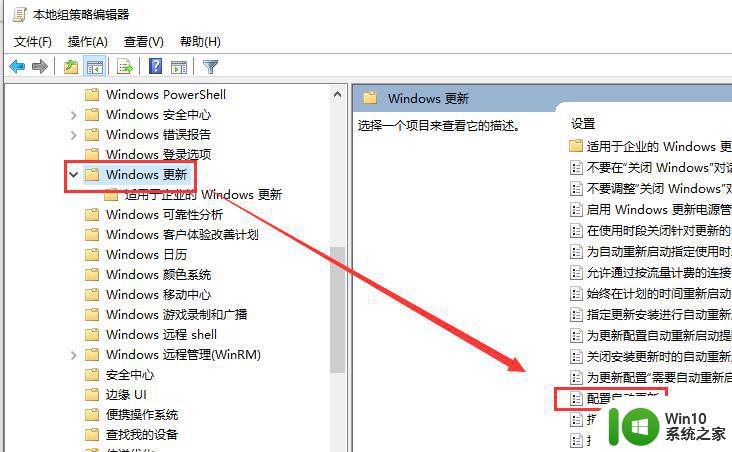
4、在展开的部分找到“配置自动更新”双击进入。
在打开的页面左边,默认是“未配置”选项。如果要关闭自动更新,可以将“已禁用”选项选中。
如果要恢复自动更新时,就这个选项设置为“未配置”即可。
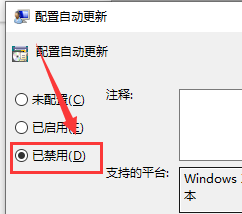
win10回退到以前版本出现自动更新的情况比较少见,下次碰到一样故障,一起试试教程步骤解决。
win10回退到以前版本出现自动更新的解决方法 win10回退到以前版本出现自动更新怎么办相关教程
- win10升级了怎么退回以前版本 win10自己升级了怎么回退到之前的版本
- win10如何回退到先前版本 win10如何撤销最近的系统更新补丁
- win10点击安全与更新会自动闪退的两种处理方法 win10点击安全与更新会自动闪退的解决办法
- win10自动更新后如何退回上一个版本 w10更新后怎么返回上一个系统
- win10更新谷歌浏览器后无法启动的解决方法 win10更新谷歌浏览器后出现闪退的解决方案
- win10更新如何回退 怎么回退win10的更新
- win10系统更新驱动后出现问题怎么办 - win10系统更新驱动后出现错误如何解决
- 更新win10系统出现卡顿的处理方法 更新win10卡在20%一动不动怎么回事
- win10系统回退到版本的方法 win10怎么回退系统版本
- win10更新失败错误0x8000ffff如何处理 Win10更新出现错误0x8000ffff怎么回事
- win10更新lol后无法启动怎么办 win10更新lol后闪退解决方法
- win10如何清理以前windows版本 win10怎么手动删除之前的版本
- 蜘蛛侠:暗影之网win10无法运行解决方法 蜘蛛侠暗影之网win10闪退解决方法
- win10玩只狼:影逝二度游戏卡顿什么原因 win10玩只狼:影逝二度游戏卡顿的处理方法 win10只狼影逝二度游戏卡顿解决方法
- 《极品飞车13:变速》win10无法启动解决方法 极品飞车13变速win10闪退解决方法
- win10桌面图标设置没有权限访问如何处理 Win10桌面图标权限访问被拒绝怎么办
win10系统教程推荐
- 1 蜘蛛侠:暗影之网win10无法运行解决方法 蜘蛛侠暗影之网win10闪退解决方法
- 2 win10桌面图标设置没有权限访问如何处理 Win10桌面图标权限访问被拒绝怎么办
- 3 win10关闭个人信息收集的最佳方法 如何在win10中关闭个人信息收集
- 4 英雄联盟win10无法初始化图像设备怎么办 英雄联盟win10启动黑屏怎么解决
- 5 win10需要来自system权限才能删除解决方法 Win10删除文件需要管理员权限解决方法
- 6 win10电脑查看激活密码的快捷方法 win10电脑激活密码查看方法
- 7 win10平板模式怎么切换电脑模式快捷键 win10平板模式如何切换至电脑模式
- 8 win10 usb无法识别鼠标无法操作如何修复 Win10 USB接口无法识别鼠标怎么办
- 9 笔记本电脑win10更新后开机黑屏很久才有画面如何修复 win10更新后笔记本电脑开机黑屏怎么办
- 10 电脑w10设备管理器里没有蓝牙怎么办 电脑w10蓝牙设备管理器找不到
win10系统推荐
- 1 萝卜家园ghost win10 32位安装稳定版下载v2023.12
- 2 电脑公司ghost win10 64位专业免激活版v2023.12
- 3 番茄家园ghost win10 32位旗舰破解版v2023.12
- 4 索尼笔记本ghost win10 64位原版正式版v2023.12
- 5 系统之家ghost win10 64位u盘家庭版v2023.12
- 6 电脑公司ghost win10 64位官方破解版v2023.12
- 7 系统之家windows10 64位原版安装版v2023.12
- 8 深度技术ghost win10 64位极速稳定版v2023.12
- 9 雨林木风ghost win10 64位专业旗舰版v2023.12
- 10 电脑公司ghost win10 32位正式装机版v2023.12